win8.1蓝牙怎么开?win8.1无法启动蓝牙的教程
发布时间:2016-12-28 来源:查字典编辑
摘要:一些常用操作变得不再熟悉,很多朋友表示win8.1蓝牙打不开,是因为什么原因呢?下面我们一起来看看win8.1无法启动蓝牙的解决方法方法1、...
一些常用操作变得不再熟悉,很多朋友表示win8.1蓝牙打不开,是因为什么原因呢?下面我们一起来看看win8.1无法启动蓝牙的解决方法方法
1、按windows徽标键+R打开运行,输入services.msc,然后按下ENTER/回车
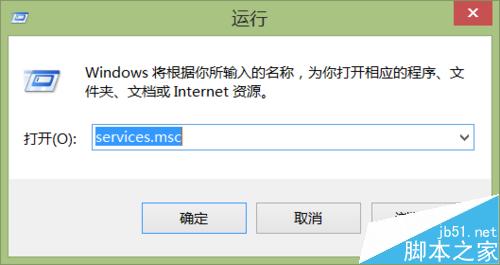
2、找到Bluetooth Support Service并双击,将"手动"改为"自动",点击应用。
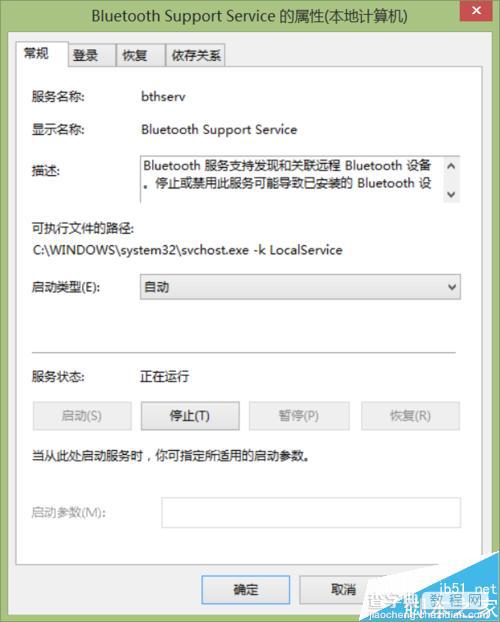
3、在这个页面中,点击登录。将密码和确认密码全部删除。点击应用,如果无法删除请先停止。
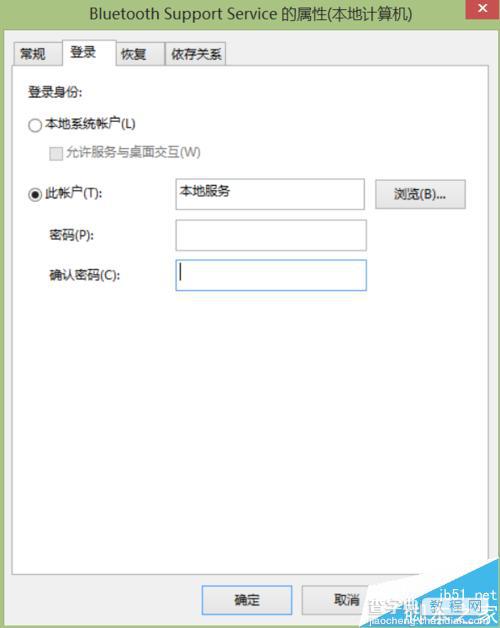
4、请重启你的计算机。
5、重新开机后请确保你的蓝牙驱动正确安装。此处用联想G50-80举例: 在浏览器地址栏输入"support.lenovo.com",搜索bluetooth driver g50-80
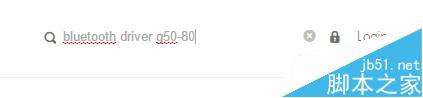
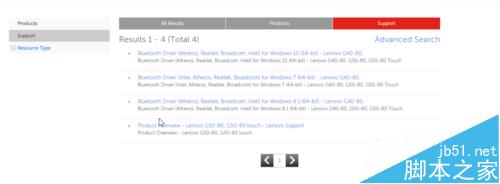
6、找你需要的windows版本以及32/64位,点击下载
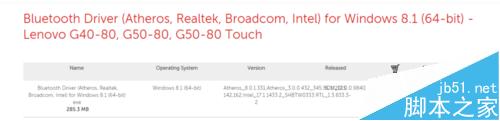
7、驱动下载完点击安装,使用默认位置即可。
8、按windows徽标键+R打开运行,输入"regedit"
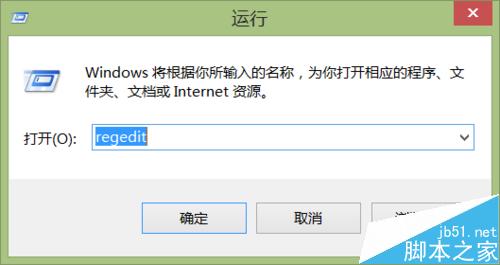
9、找到"HKEY_LOCAL_MACHINE/SOFTWARE/Microsoft/Windows NT/CurrentVersion",将数值从6.3改为6.2
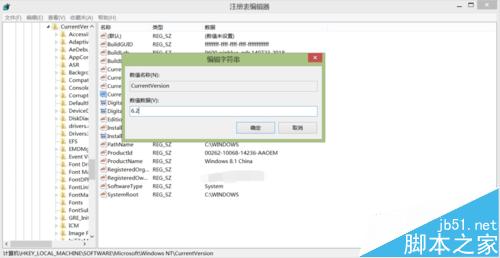
10、现在你就可以在电脑设置中打开蓝牙了。


